El llamado «DNS» o «sistema DNS» es como un directorio telefónico de internet, traducen nombres de dominio a direcciones IP para poder localizar y direccionar mundialmente nuestro sitio. Si nuestros DNS están configurados incorrectamente esto puede significar que nuestra web este offline y/o no podamos recibir/enviar correos .
Por distintos motivos muchas veces necesitamos editar los registros DNS de nuestro sitio, ya sea porque queremos agregar un nuevo registro o editar los ya existentes, como en el caso de que queramos usar los correos con G Suite u otro proveedor.
Agregar, eliminar o modificar registros DNS desde cPanel
Para editar los DNS desde cPanel debemos acceder a la opción Zone Editor/Editor de la Zona DNS
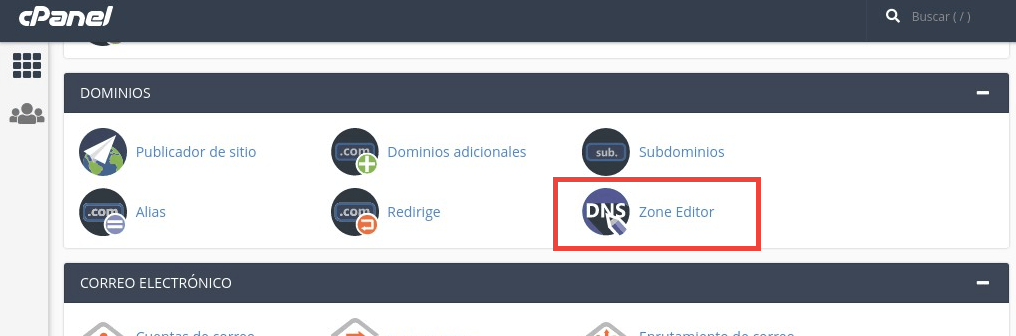
En esta opción podremos seleccionar el dominio al que queremos modificar los DNS haciendo clic en administrar
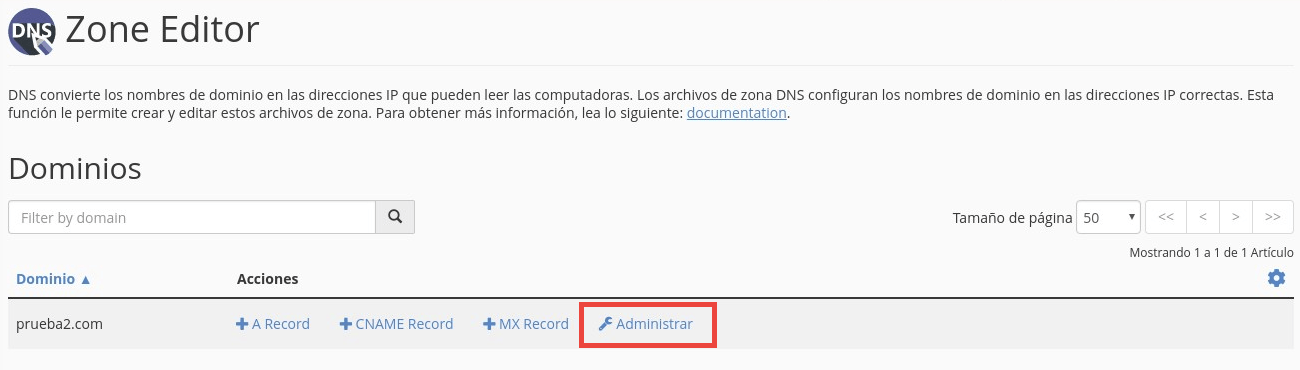
Ahora veremos nuestros registros DNS, podrás ver que hay varios tipos de registros por lo que antes de comenzar a editar es necesario saber para qué sirve cada uno.
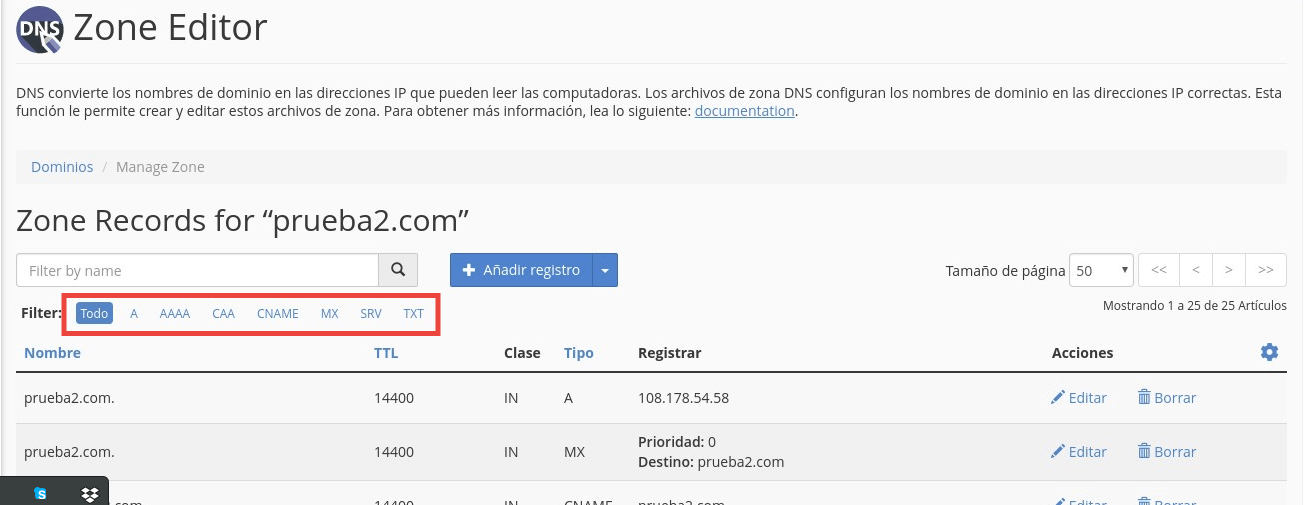
- Registros A apuntan el dominio a una dirección IPv4 y los AAAA a una dirección IPv6, estos últimos no son utilizados comúnmente solo el ocaciones específicas. Este tipo de registros se utiliza para decir que nuestra web prueba2.com esta alojada en esa IP.
- Registros CAA se utilizan para los certificados SSL, este tipo de registros no se utiliza comúnmente solo si usamos BIND nameserver.
- Registros CNAME estos registros se utilizan para crear un alias y apuntarlo a un dominio, comúnmente se apunta hacia el dominio principal.
- Registros MX son los que utilizamos para apuntar el correo, estos registros deben apuntar a un dominio, comúnmente utilizamos el CNAME mail.midominio.com.
- Registros SRV muestra información de los servicios disponibles en el servidor.
- Registros TXT se utilizan para proporcionar información de varios servicios, por ejemplo pueden usarse para especificar datos sobre DKIM, SPF y DMARC que se utiliza para la autenticación de email.
Para editar estos registros simplemente debemos hacer click en Editar
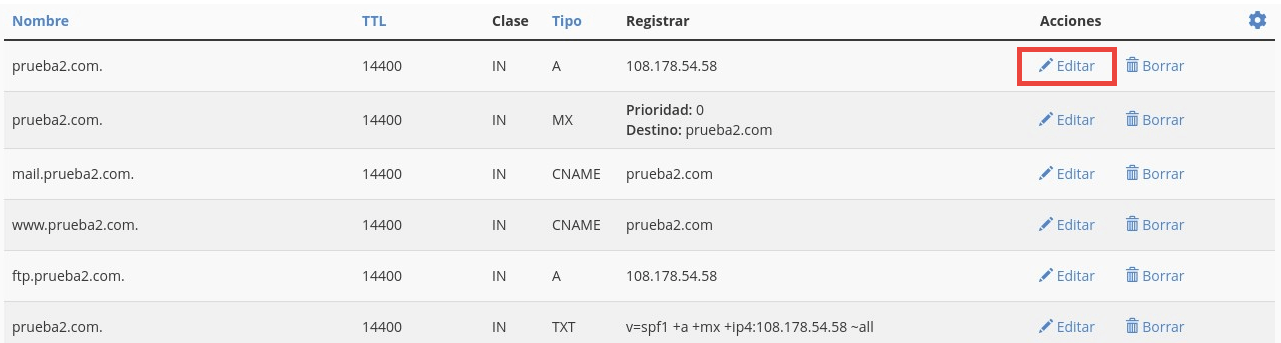
Por último no olvides guardar los cambios, tal como ves más abajo:

Crear un registro TXT para validar el dominio
Si se necesita agregar un registro TXT para validar un dominio por ejemplo en facebook y te dicen que debes crear un registro TXT con el siguiente contenido:
facebook-domain-verification=P3E4qGgrryTpbLjp8LpL1N4vIrjrl
El proceso es muy simple, hay que ingresar a Zone Editor, en la lista de dominios buscar el dominio para el cual se necesita crear el registro y pulsar en Administrar
Una vez dentro hay que ir a Añadir Registro, en Nombre colocar el dominio seguido de un punto, por ejemplo si el dominio es prueba.com en el primer cuadro colocar prueba.com. sin olvidar el punto del final que es sumamente importante.
Luego en Tipo hay que seleccionar TXT y en la última columna se coloca el texto que brindó facebook (el que comienza con facebook-domain-verification)
Si se completan todos los datos se habilita el botón Añadir Registro y una vez pulsado ya se habrá creado el registro.
Conclusión
Si has seguido todos los pasos ya has editado tus registros DNS! ten en cuenta que para que este cambio tome efecto tendrás que esperar un par de horas por la propagación DNS que ocurre cuando hacemos este tipo de cambios.
Si el servidor dns no responde, o necesitas comprobar como va todo, puedes comprobar como han propagado tus cambios utilizando herramientas como DNS propagation, luego introduces tu sitio y seleccionas el registro editado y te mostrará desde donde está respondiendo.
¿Tienes alguna duda o consulta? Estamos siempre online para asistirte.


